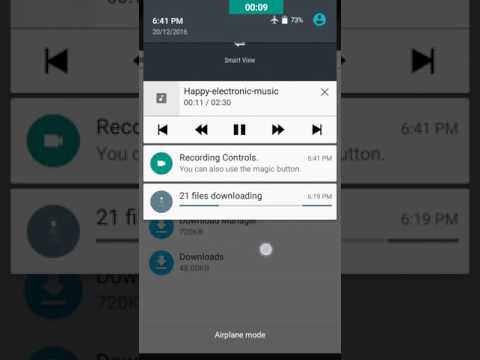यदि एक कंप्यूटर पर विंडोज प्लेटफॉर्म के कई ऑपरेटिंग सिस्टम सही ढंग से स्थापित हैं, तो जब यह बूट होता है, तो आप स्क्रीन पर बूट मेनू देख सकते हैं। एक विशिष्ट प्रणाली का चयन करने के लिए, बस तीर कुंजियों का उपयोग करें और एंटर दबाएं।

ज़रूरी
सिस्टम फ़ाइल का संपादन Boot.ini
निर्देश
चरण 1
कुछ मामलों में, ऐसा होता है कि जब आप सिस्टम को संस्थापन डिस्क से पुनः स्थापित करते हैं, तो पिछला संस्करण अधिलेखित नहीं होता है। इस प्रकार, आपके पास बूट सेक्टर में कई लाइनें हैं, लेकिन उनमें से केवल एक ही काम कर रही है। सहमत हूं कि हर बार जब आप अपने कंप्यूटर को बूट करते हैं तो सिस्टम की सूची को देखने और यह चुनने का कोई मतलब नहीं है कि इससे बचा जा सकता है या नहीं।
चरण 2
ऐसा करने के लिए, आपको यह याद रखना होगा कि इस सूची में सिस्टम का कौन सा संस्करण है। आपको सिस्टम फ़ाइल boot.ini को संपादित करने की आवश्यकता है, जो C ड्राइव के रूट में स्थित है। डिफ़ॉल्ट रूप से, हिडन फाइल्स व्यू मोड विंडोज प्लेटफॉर्म पर अक्षम है। "एक्सप्लोरर" में कोई भी निर्देशिका खोलें, शीर्ष मेनू "टूल्स" का चयन करें, फिर "फ़ोल्डर विकल्प" लाइन पर क्लिक करें।
चरण 3
खुलने वाली विंडो में, आपको "व्यू" टैब की सामग्री में रुचि होनी चाहिए। "उन्नत सेटिंग्स" ब्लॉक पर जाएं और "सुरक्षित सिस्टम फ़ाइलों को छुपाएं" के बगल में स्थित बॉक्स को अनचेक करें। "छिपी हुई फ़ाइलें और फ़ोल्डर्स" अनुभाग के विपरीत, "दिखाएँ …" लाइन का चयन करें। सिस्टम प्रदर्शन सेटिंग्स में परिवर्तनों को सहेजने के लिए, "लागू करें" और "ओके" बटन पर क्लिक करें।
चरण 4
अब सिस्टम डिस्क के रूट पर जाएं, boot.ini फ़ाइल ढूंढें और इसके गुणों को राइट-क्लिक करके खोलें और संदर्भ मेनू से उसी नाम के आइटम का चयन करें। फिर "सामान्य" टैब पर जाएं और "केवल पढ़ने के लिए" विकल्प को अनचेक करें - यह आपको इस फ़ाइल को संपादित करने और फिर इसे सहेजने की अनुमति देगा।
चरण 5
किसी भिन्न नाम से फ़ाइल की प्रतिलिपि बनाएँ, जैसे boot_copy.ini या boot_1. हर फायरमैन के लिए फाइल की एक कॉपी बनाई जाती है। यदि आप इस फ़ाइल से गलत लाइन हटाते हैं, तो आप बूट नहीं कर पाएंगे यदि आप चाहते हैं, और फ़ाइल को कॉपी से पुनर्स्थापित करके, कार्य संभव है।
चरण 6
अब मूल फ़ाइल खोलें और एक टेक्स्ट एडिटर में सभी पंक्तियों को हटा दें, सिवाय इसके कि आपको याद रखने की आवश्यकता है, अर्थात। बूट करने योग्य है। यह केवल फ़ाइल को सहेजने, उपयोग में आने वाले सभी अनुप्रयोगों को बंद करने और कार्य के परिणाम देखने के लिए रीबूट करने के लिए बनी हुई है।
चरण 7
यदि कंप्यूटर स्टार्टअप के दौरान घटनाओं का क्रम सकारात्मक है, तो बूट मैनेजर स्क्रीन पर नहीं दिखना चाहिए, अन्यथा ऑपरेशन दोहराया जाना चाहिए।